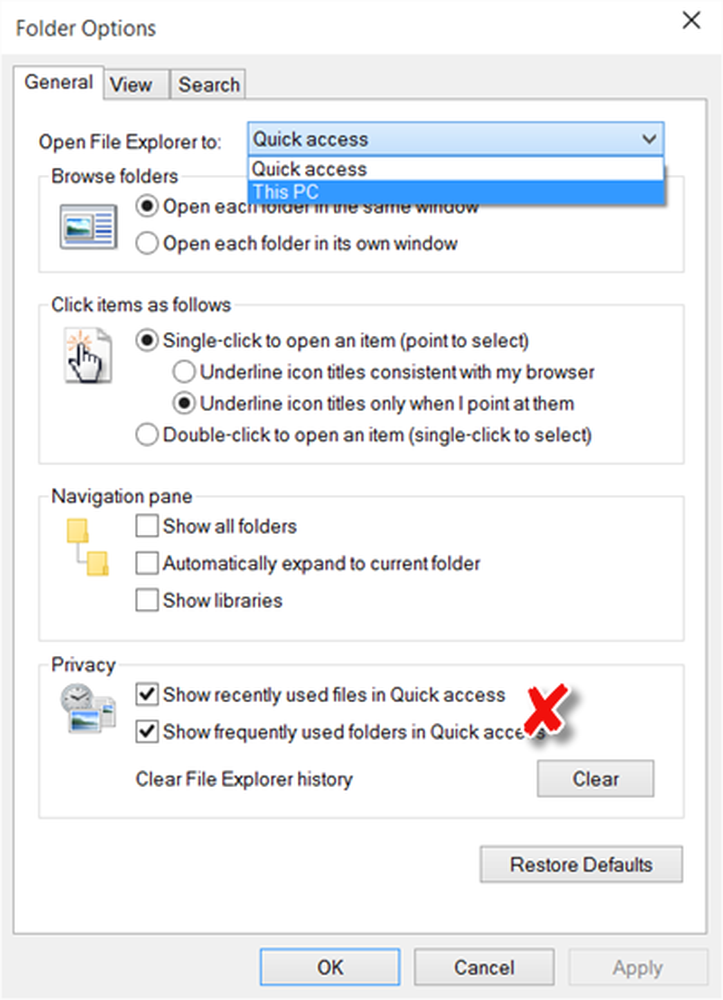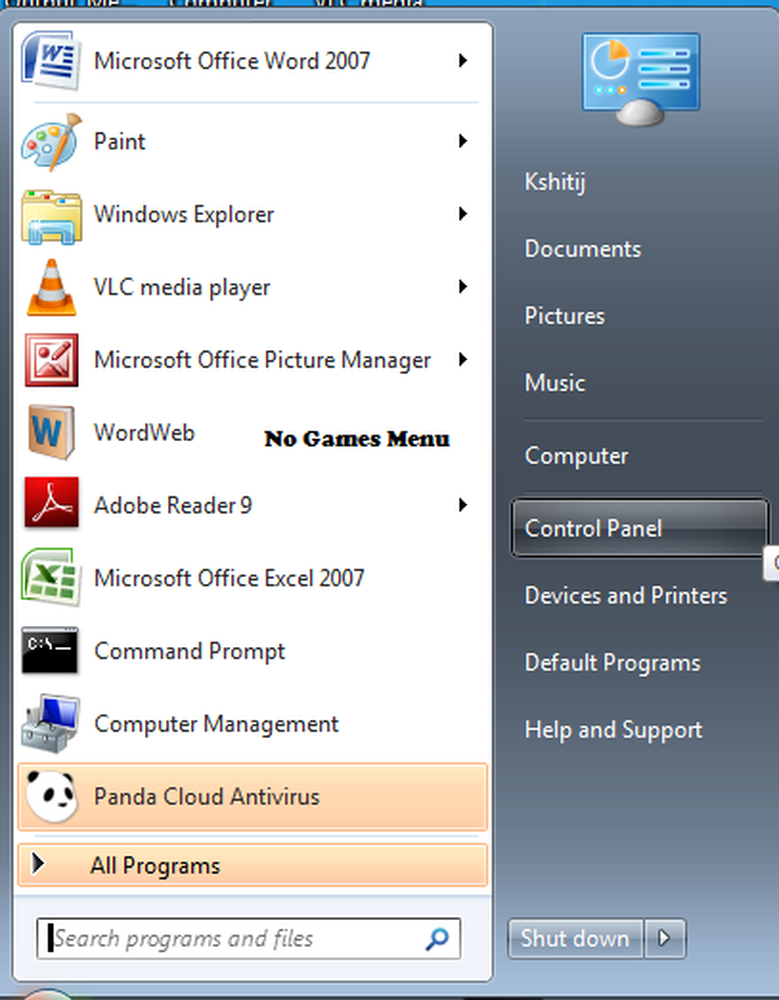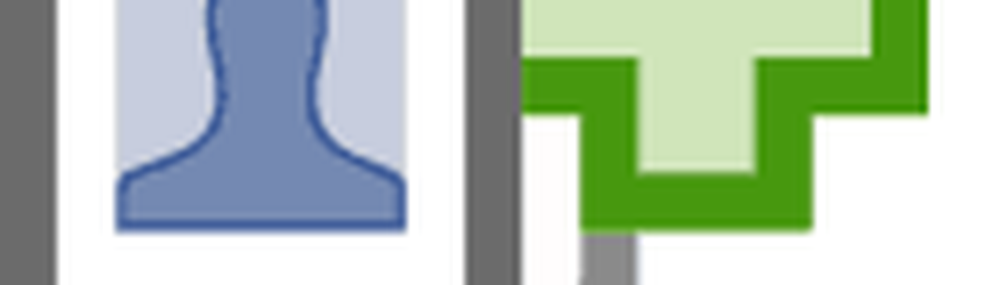Inaktivera hämtning där du lämnade av funktionen i Microsoft Office

Tillsammans med Windows 8/10, du kan ha en bra erfarenhet av att använda Kontor 2013/16, för att detta Kontor upplagan kommer med många nya funktioner och förbättringar. De Plocka upp var du slutade funktionen kan du börja arbeta vid just den punkten, där du kanske har slutat arbeta den tidigare dagen, kanske. Detta beror på att Word håller reda på de tre senaste platserna där du skrev eller redigerade text. I några tidigare versioner av Word måste du trycka på Skift + F5 för att använda Go Back-funktionen. I Office 2013 får du ett meddelande till vänster om du vill hämta upp var du slutade.
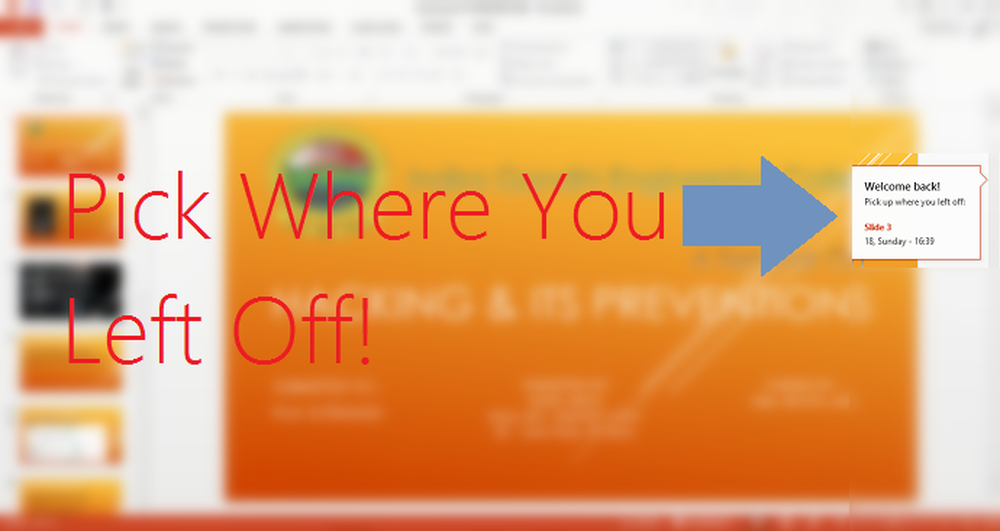
När du stänger ett dokument bokar Word automatiskt din senaste position i dokumentet. Om du tar en paus från läsning, när du öppnar dokumentet igen kan du hämta det där du slutade. Om du är inloggad i Office fungerar Resume Reading även om du öppnar dokumentet från en annan dator eller annan enhet.
Om du känner att den här funktionen inte är användbar för dig, kanske du vill inaktivera den. I den här artikeln visar vi dig hur du inaktiverar den här funktionen helt, så det inte kommer att irritera dig längre. Så här är det:
Inaktivera hämtning där du lämnade i Word
1. Tryck Windows-tangent + R kombination, typ sätta Regedt32.exe i Springa dialogrutan och tryck Enter för att öppna Registerredigerare.
2. Navigera till följande plats:
HKEY_CURRENT_USER \ Software \ Microsoft \ Office \ 15.0 \ Word \ läsplatser
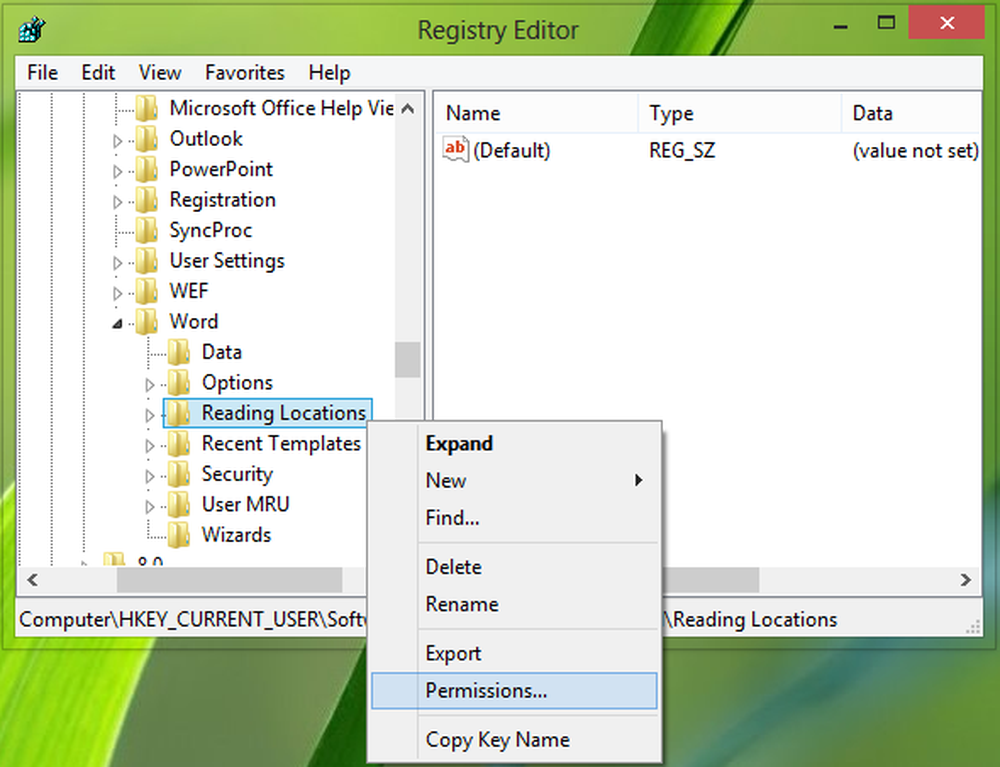
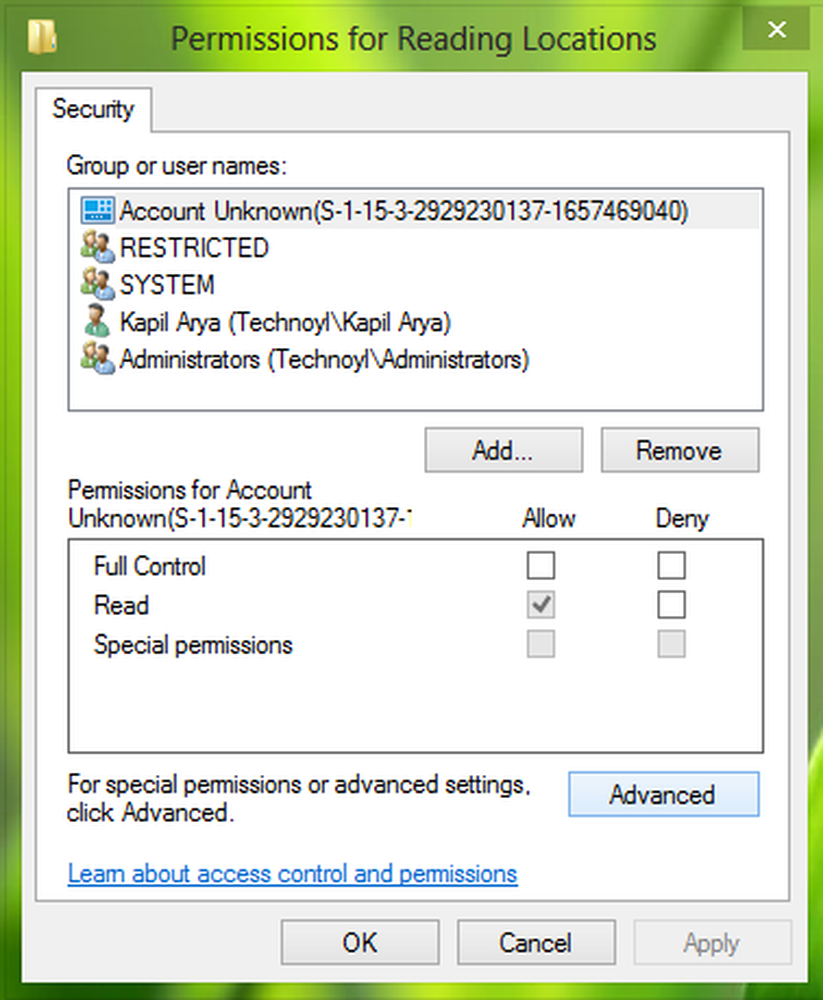
4. Klicka på Avancerad i ovanstående fönster. Avmarkera nu alternativet "Ersätt alla behörighetsuppgifter för barnobjekt med arvliga behörighetsuppgifter från det här objektet".

5. Klick Tillämpa följd av ok, göra detsamma igen Behörigheter fönster. Du kan stänga Registerredigerare nu starta om för att se resultat.
Hoppas att du hittar artikeln användbar!